误分区后怎样恢复原来分区的数据?分区误操作会导致数据丢失,不过,很多情况下,丢失的数据是有办法恢复的。这里,小编分享两个简单实用的方法,帮你恢复误分区丢失的数据。
误分区数据丢失了怎么办?
对于电脑用户来说,给硬盘、移动硬盘或是其他的数据存储设备分区等应该都比较熟悉。通过分区,可以把硬盘划分成多个独立的逻辑存储区域,从而实现数据的分类保存。硬盘上的分区大小和数量并不是固定的,当用户对现有分区状况不满意的时候,可以考虑调整分区大小、合并分区、拆分分区或是重新分区等。
在操作分区的时候比较容易出现的问题是误分区,例如,不小心把有数据的硬盘重新分区、误删除某个分区、重装系统的时候误操作导致电脑只剩下一个C盘、合并分区过程出错等。如果误操作之前没有备份数据,那就要面对数据丢失问题。误分区丢失了数据怎么办?可以使用DiskGenius找回丢失的分区及数据。
DiskGenius数据恢复及分区管理软件在分区恢复方面算法优化的很好,支持分区格式化、分区丢失、分区变成RAW等数据丢失场景。支持从台式机、笔记本、移动硬盘、存储卡、虚拟磁盘、存储池、RAID磁盘阵列、动态卷等设备恢复丢失的分区和文件。
误分区数据恢复重要提醒:
1、发现重要数据丢失了,要立刻停止写入操作,防止对数据造成二次破坏。误分区后,不要尝试建立新分区、安装系统、存入数据、格式化等操作。
2、如果硬盘误分区后还安装了系统,尽量不要运行该硬盘上的系统。建议是启动到WinPE或是将硬盘接到其他电脑上进行恢复。
硬盘分区分错了怎样恢复数据?
误分区后数据如何恢复呢?DiskGenius软件提供两种恢复方式,可以根据自己的实际情况来选择。
方法一、搜索丢失的分区
方法二、使用“恢复文件”功能扫描整个硬盘
方法一、搜索丢失的分区
步骤1. 启动DiskGenius软件,右击需要恢复分区的硬盘,选择“搜索已丢失分区(重建分区表)”菜单项。
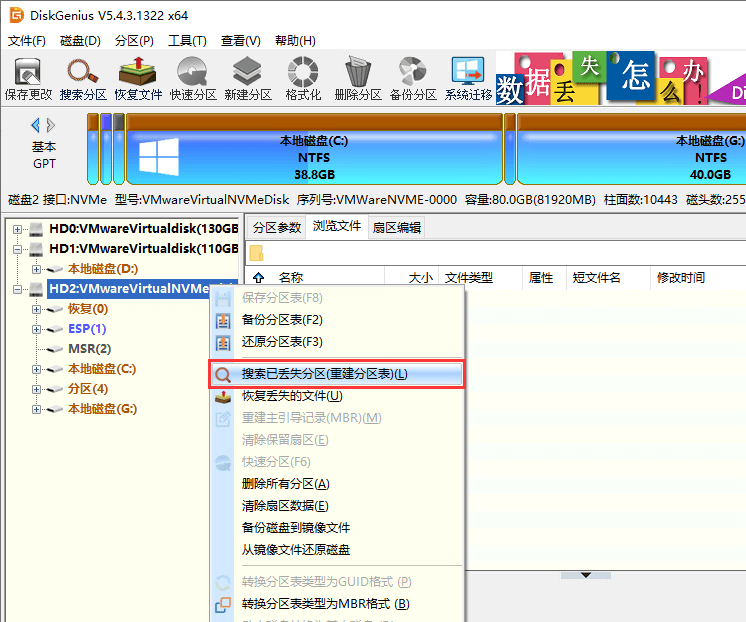
步骤2. 点击“开始搜索”按钮,软件开始搜索丢失的分区。
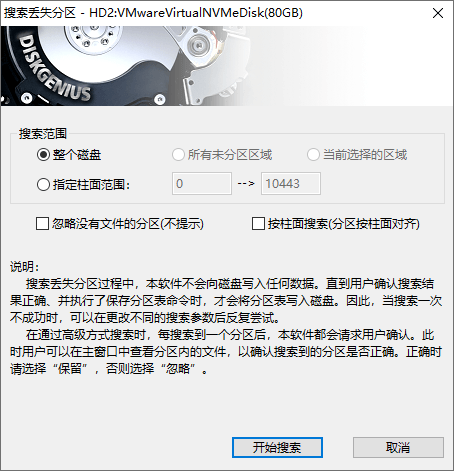
步骤3. 点击“保留”或是“忽略”。
每当软件发现一个分区,会让选择“保留”还是“忽略”,这时候需要通过预览分区里的文件进行判断。如果文件预览正常,想要恢复这个分区,那就点击“保留”。
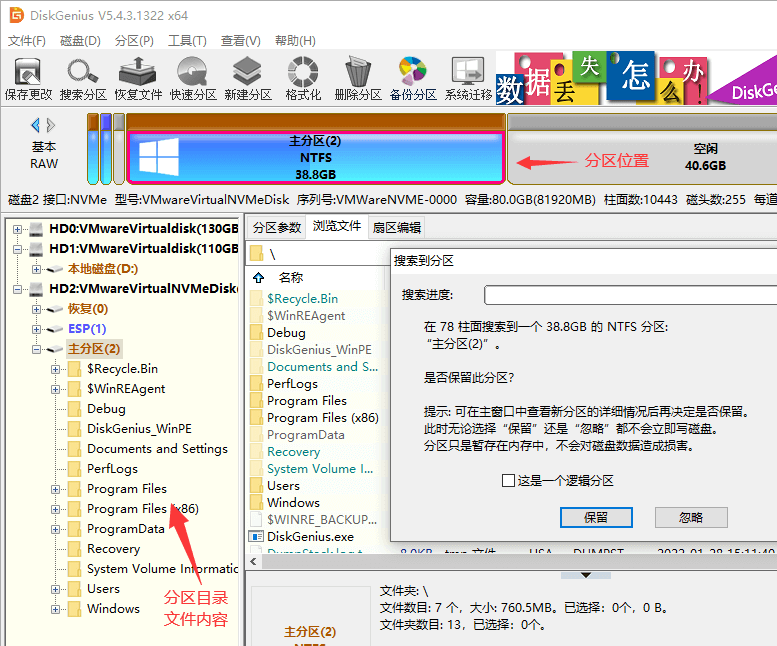
步骤4. 搜索完成后,点击“确定”按钮。
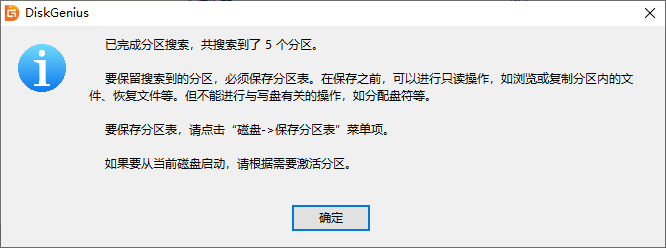
步骤5. 恢复分区和数据。
分区搜索结束后,可以点击“保存更改”按钮,将刚刚搜索到的分区保存到分区表里。保存分区表之后,这些分区及分区里的数据就会在系统下显示出来。
如果不想保存分区表,还可以把软件中显示的文件复制保存到其他的硬盘:选中想要恢复的文件 > 右击这些文件 > 选择“复制到指定文件夹”。
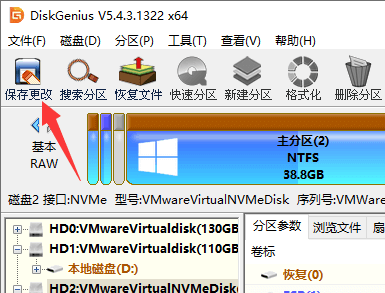
方法二、使用“恢复文件”功能扫描整个硬盘
“恢复文件”这个功能支持误删除、格式化或是分区损坏后的文件恢复,它可以扫描某一个分区、未分配的磁盘空间或是整个硬盘。对于误分区的硬盘,如果搜索不到丢失的分区,那就需要对整个硬盘进行完整扫描,这样恢复的成功率更高一些。具体操作如下:
步骤1. 在软件左侧窗口选中整个硬盘,然后点击鼠标右键并选择“恢复丢失的文件”。
如果使用的是较新版本的DiskGenius软件,右击硬盘后,选择“恢复丢失的文件”。
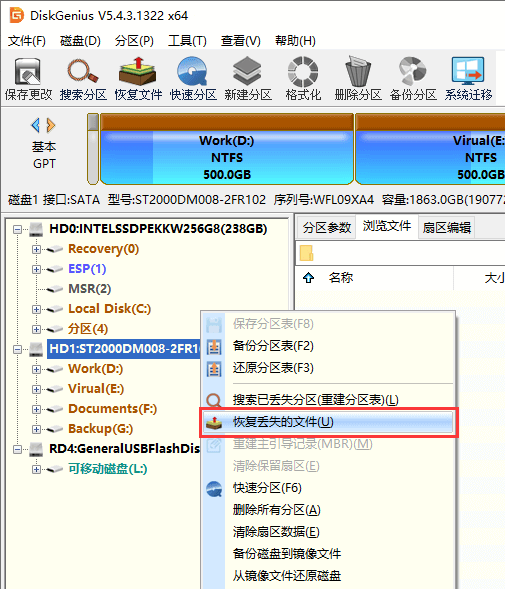
步骤2. 点击“开始”按钮,软件开始扫描所选硬盘。
如果硬盘容量比较大或是硬盘存在坏道,扫描用时会比较长,具体取决于硬盘自身状况。扫描期间若出现任何异常,请及时联系客服。
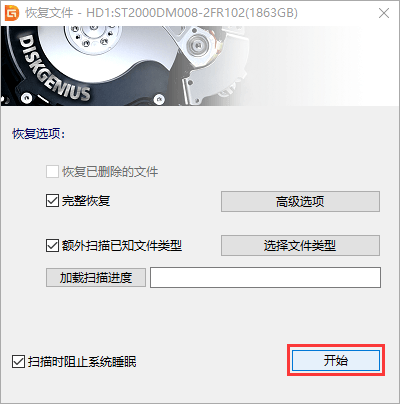
步骤3. 预览文件。扫描结束后,可以在软件里预览待恢复的文件。双击文件即可打开文件并查看文件内容。
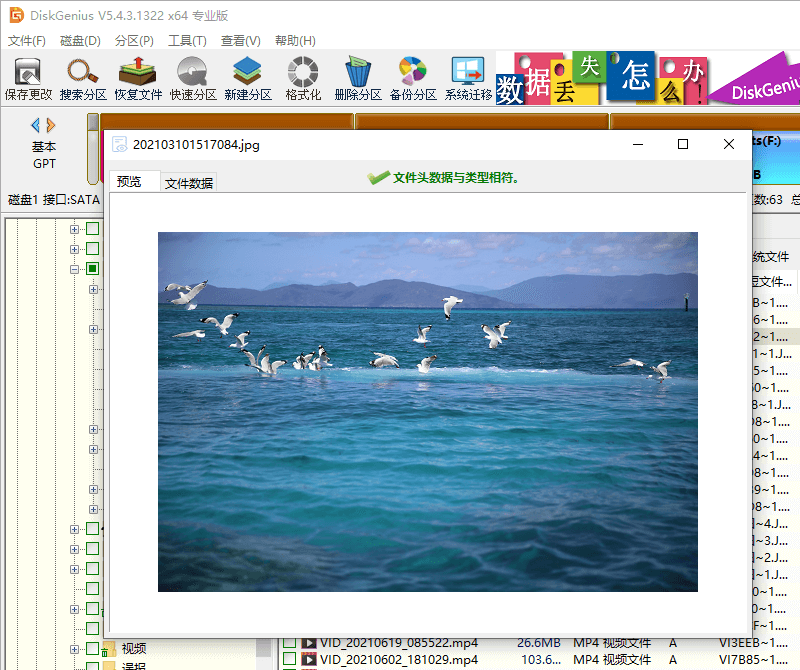
步骤4. 勾选想要恢复的文件,并将文件复制保存到其他硬盘。
在上一步骤中,如果文件预览没有问题,就可以开始复制文件了。复制的文件需要保存到其他不需要恢复数据的硬盘或者其他可移动存储设备中。
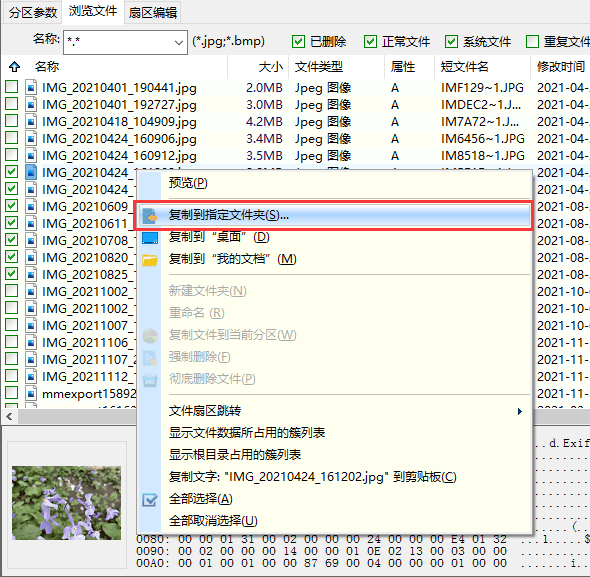
相关问答
一、硬盘数据恢复一般多少钱?需要1000吗?
如果是逻辑故障导致的数据丢失文件,自己使用DiskGenius软件即可恢复硬盘数据。
二、误删除的文件能恢复吗?
对于普通的机械硬盘、存储卡、U盘等存储设备,文件被删除后并不会彻底被抹掉。系统在删除文件的时候,只是把文件记录删除,文件本身的数据信息依然在磁盘上,只要没有被新写入的数据覆盖,就有希望恢复。
三、ghost分区丢失只剩C盘数据如何恢复?
误ghost操作后,通过会造成分区丢失。这种情况,使用DiskGenius搜索丢失的分区即可找想要的数据。
四、固态硬盘误分区还能数据恢复吗?
固态硬盘误分区后的数据恢复方法和恢复普通机械硬盘没有太大区别,用户可以按照上文中提到的两种方法尝试恢复。
五、误格式化分区后数据怎样恢复?
磁盘分区误格式化后,建议使用DiskGenius软件进行恢复。该软件支持NTFS, exFAT, FAT32,以及EXT4分区的误格式化恢复。扫描完成后,支持文件预览,提前知晓恢复结果。
总结
很多时候,硬盘误分区后数据并没有真正丢失,按照上面的步骤就可以轻松恢复原来分区里的数据了。此外,当发现数据丢失文件后,要立刻停止所有写入操作。小编提醒大家,丢失数据后要尽快恢复,通常,越早恢复,效果越好。
更多内容请到:huguan123.com 虎观百科




![[ ]是什么符号怎么打](https://www.huguan123.com/uploads/allimg/210304/110TJ025.jpg)







